- Dateimanager für Mac
- Archivierungsprogramm für Mac
- Wie man RAR-Dateien unter macOS einfach öffnet
Wie man RAR-Dateien unter macOS einfach öffnet
Archivierungsprogramme können erheblich Platz auf Ihrer Festplatte sparen. Im Durchschnitt kann der Komprimierungsgrad bis zu 30-70% betragen. Daher werden wir im heutigen Artikel ein Problem betrachten, das für viele Benutzer dringend ist – wie man RAR-Dateien auf Mac auf einfache und bequeme Weise öffnen kann.
Neben praktischen Empfehlungen, welches Programm man zum Öffnen von RAR-Dateien auf dem Mac verwenden sollte, nämlich Commander One, werden wir auch vollständige Informationen darüber geben, was die RAR-Erweiterung ist und warum man sie verwenden sollte.
Benutzerszenario:
Ich habe Schwierigkeiten, RAR-Dateien auf meinem Mac zu öffnen und benötige Hilfe, um eine zuverlässige Methode oder Anwendung zu finden, um den Inhalt dieser Dateien zu extrahieren und darauf zuzugreifen. Mein MacBook scheint kein integriertes Tool dafür zu haben, und ich bin unsicher, welche Drittanbietersoftware oder Lösungen sicher und effektiv sind, um RAR-Archive auf macOS zu bearbeiten.— von Apple Discussions
Wie man RAR-Dateien auf dem Mac öffnet
Obwohl, standardmäßig gibt es ein eingebautes Dienstprogramm zum Öffnen von Archiven in macOS, die irgendwie vereinfacht die anfängliche Arbeit, aber leider werden Sie nicht in der Lage sein, zu erstellen oder zu öffnen .rar-Datei auf dem Mac, es sei denn, Sie laden mehr leistungsfähige .rar-Dateien Mac Öffner.
Commander One
Werfen wir einen genaueren Blick auf dieser Mac-Öffner für .rar-Dateien. Die App bietet beeindruckende Unterstützung für verschiedene Archivtypen sowohl für die Komprimierung als auch für die Dekomprimierung. Mit ihrer Hilfe können Sie Archive durchsuchen, ohne deren Inhalt zu extrahieren, passwortgeschützte Archive erstellen und Hotkeys verwenden, um Ihre Arbeit mit Dateien zu beschleunigen. Darüber hinaus können Sie Dateien von einem Archiv in ein anderes kopieren/verschieben sowie Dateien löschen und Ordner direkt in einem Archiv erstellen.
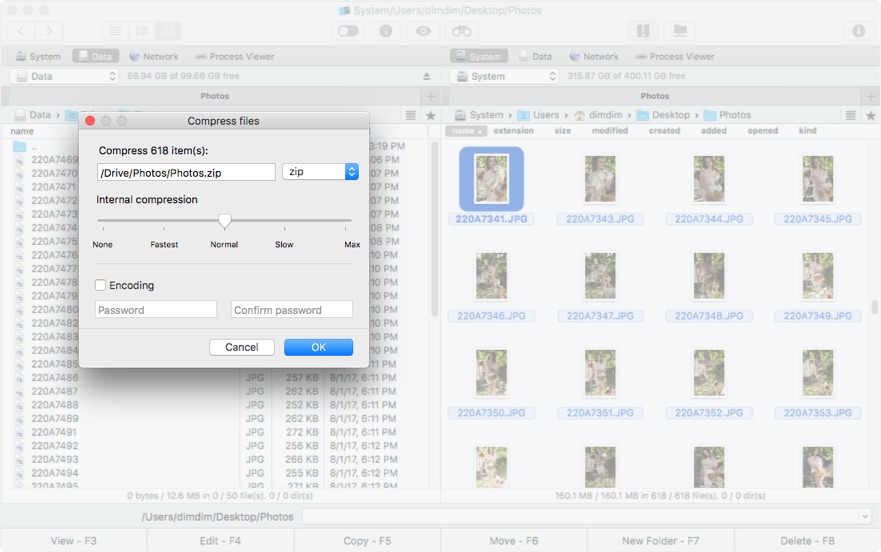
Um eine RAR-Datei auf dem Mac mit Commander One zu entpacken, müssen Sie nur diese einfachen Schritte befolgen, da die Anwendung sehr intuitiv ist:
1. Herunterladen und führen Sie Commander One aus.
2. Wählen Sie die RAR-Datei aus, die Sie öffnen möchten.
3. Klicken Sie mit der rechten Maustaste auf die Datei und wählen Sie Datei extrahieren.
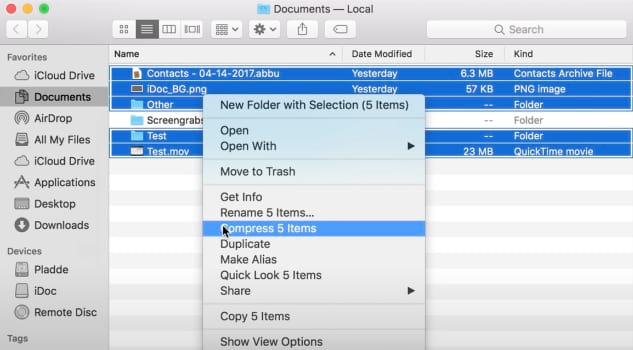
Vorteile
- Suchfunktion für den Inhalt des Archivs;
- Unterstützung einer großen Anzahl von Archivformaten
- erweiterte Archivierungseinstellungen;
- kann mit Cloud-Speicher und Remote-Servern arbeiten.
Nachteile
- Unfähigkeit, Dateien in RAR-Archive zu packen.
Unterstütztes Betriebssystem: macOS
Preis: Kostenlos, Pro kostet $29.99
Nutzerbewertung: 4,7/5 auf Capterra
The Unarchiver
Ein praktischer RAR-Extraktor für Mac, das im Mac App Store zu finden ist. Darüber hinaus unterstützt diese Anwendung viele verschiedene Archivformate, sowohl die beliebtesten als auch die seltensten. Der Unarchiver integriert sich in die Shell des Betriebssystems anstelle des eingebauten Tools und arbeitet mit größerer Funktionalität und Produktivität. Das ist aber auch schon alles, was er kann.
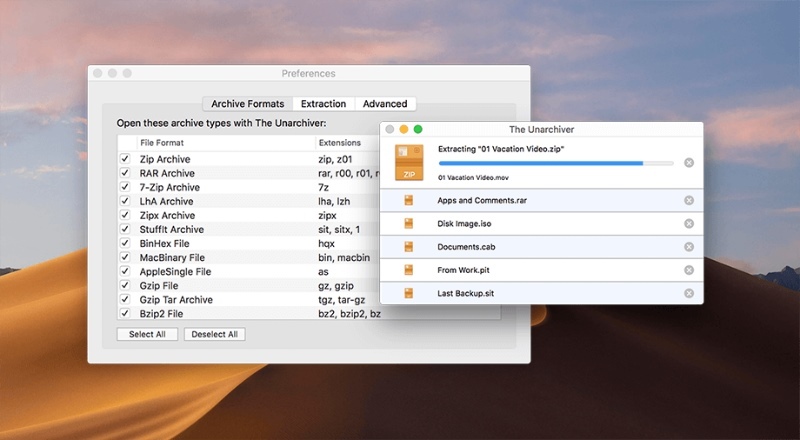
Vorteile
- unterstützt viele alte, wenig bekannte Formate;
- einfach zu bedienen.
- nahtlose macOS-Integration
- Extraktion mehrerer Dateien
Nachteile
- funktioniert nicht immer mit RAR-Archiven;
- kann nicht immer Dateien mit einem Kennwort bearbeiten.
Unterstütztes Betriebssystem: macOS
Preis: Kostenlos
Benutzerbewertung: 4,5/5 im Mac App Store
Keka
Ein weiteres unrar Mac-Programm, das häufig von macOS-Benutzern verwendet wird, da es nicht nur RAR, sondern auch die meisten anderen gängigen Formate sowohl für die Komprimierung als auch die Dekomprimierung verarbeiten kann. Diese Anwendung ist im Mac App Store zu finden und kann problemlos auf Ihrem Computer installiert werden. Der Vorteil dieses Archivierungsprogramms ist die Möglichkeit, große Dateien in Volumes aufzuteilen. Es gibt auch die Möglichkeit, komprimierte Dateien durch ein Passwort zu schützen.
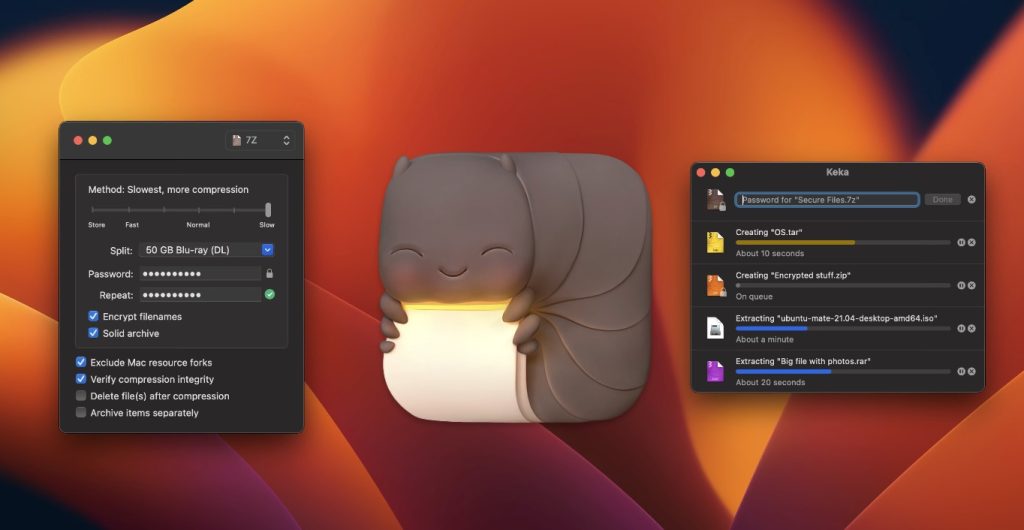
Vorteile
- ermöglicht die Einrichtung eines Passworts für das Archiv;
- ermöglicht das Löschen von Dateien im Archiv;
- ermöglicht eine schrittweise Sicherung aller Dateien in einem Ordner.
Nachteile
- Unfähigkeit, Dateien in RAR-Archive zu packen;
- Unmöglichkeit, den Inhalt einer RAR-Datei zu untersuchen, ohne sie vorher zu entpacken.
Unterstütztes Betriebssystem: macOS
Preis: Kostenlos (Spenden akzeptiert)
Benutzerbewertung: 4,5/5 auf G2
So öffnen Sie RAR-Dateien auf einem Mac Online
Wenn Sie selten mit RAR-Dateien arbeiten und keine Apps auf Ihrem Mac installieren möchten, wären Online-Extraktoren eine großartige Möglichkeit, RAR-Dateien schnell zu öffnen. Bedenken Sie jedoch, dass diese Methode für kleine Dateien geeignet ist, in der Regel unter 100 MB, da größere Dateien die Upload-Grenzen der meisten Online-Dienste überschreiten und länger zum Verarbeiten benötigen könnten.
So öffnen Sie Ihre Dateien online:
1. Öffnen Sie Ihren Webbrowser und gehen Sie zu Unrar Online oder einem anderen Online-Extraktionsdienst.
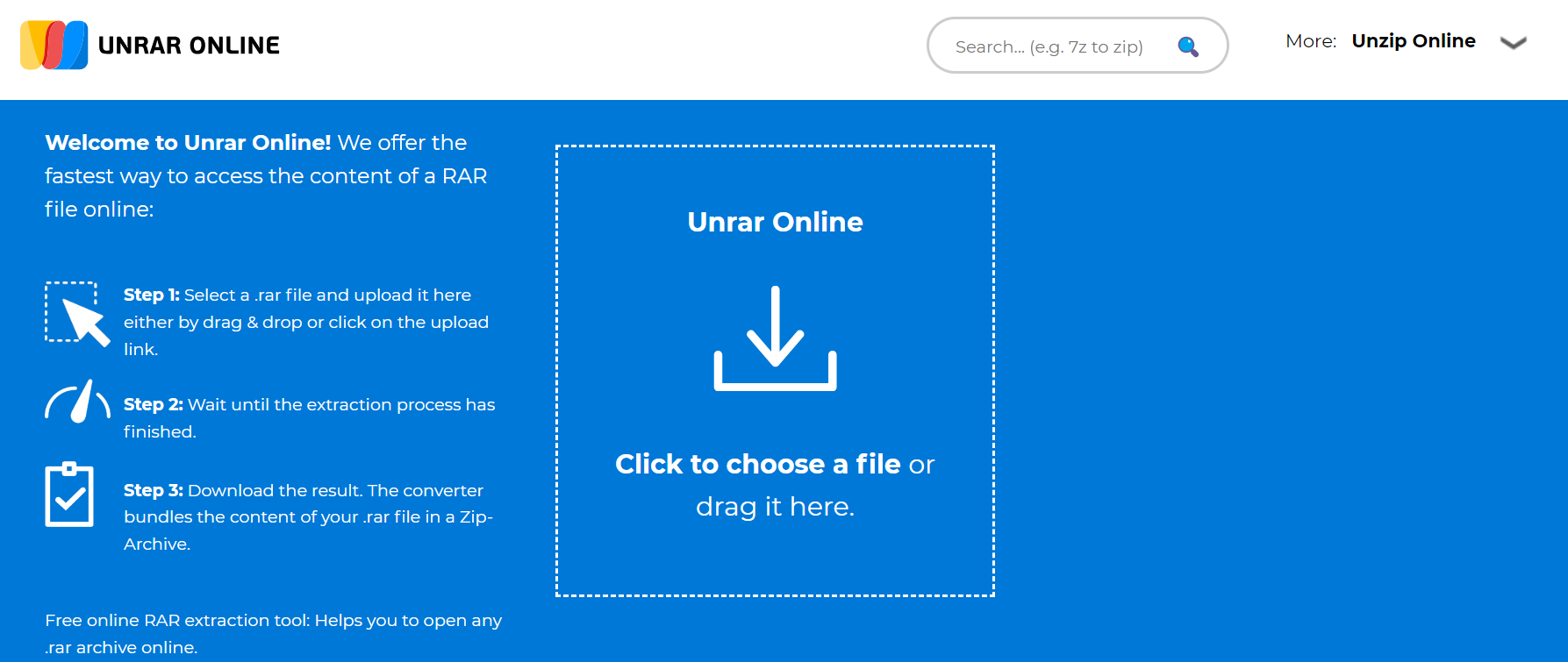
2. Klicken Sie auf die Schaltfläche „Datei auswählen“ oder ziehen Sie Ihre Datei per Drag & Drop an die angegebene Stelle auf der Website.
3. Sobald die Datei hochgeladen ist, klicken Sie auf die Schaltfläche „Extrahieren“.
4. Warten Sie, bis der Extraktionsvorgang abgeschlossen ist.
5. Laden Sie Ihre Dateien auf Ihren Mac hoch.
Was ist eine RAR Mac-Dateierweiterung?
RAR steht für Roshal Archive Compressed File und ist nach seinem in Russland geborenen Schöpfer Eugene Roshal benannt. Wie andere Archive auch, enthält RAR eine oder mehrere Dateien oder Ordner. Es hat sich für den Austausch und das Herunterladen verschiedener Dateitypen durchgesetzt, da es den Inhalt eines Ordners komprimiert, um die Dateigröße zu verringern.
Die Komprimierung von Dateien beschleunigt das Herunterladen und erleichtert die gemeinsame Nutzung von Dateien. Einige RAR-Dateien sind mit Passwörtern versehen oder verschlüsselt, um die enthaltenen Dateien zu schützen. Der Hauptvorteil dieses Formats ist die Platzersparnis, da die Informationen in einer “gepackten” Form vorliegen. Lassen Sie uns die anderen Vorteile des RAR-Formats aufzählen:
- die maximale Größe des Archivs und der darin enthaltenen Dateien ist praktisch unbegrenzt;
- die Möglichkeit, ein Multivolumen-Archiv (bestehend aus mehreren Teilen) zu erstellen;
- Der Inhalt des Archivs ist durch ein Passwort geschützt;
- Unterstützung für die Fehlerkorrektur.
RAR ist jedoch ein proprietäres Archivformat, und um RAR auf dem Mac zu öffnen, benötigen Sie eine Anwendung eines Drittanbieters.
Was sind die Gründe für die Verwendung von RAR- gegenüber ZIP-Dateien?
Der Hauptgrund für die Verwendung von RAR für Mac und andere Computer ist die Kompressionsrate. Im Allgemeinen kann das RAR-Format eine Datei viel besser komprimieren als das ZIP-Format. Das bedeutet, dass RAR einen Komprimierungsalgorithmus verwendet, der wesentlich besser und effizienter ist als die in ZIP verwendete DEFLATE-Komprimierungsmethode. RAR archiviert außerdem Dateien mit geringerer Größe im Vergleich zu ZIP-Archiven, was RAR zu einer besseren Alternative als ZIP macht.
Ein weiterer Vorteil von RAR-Dateien ist, dass sie in mehrere Teile aufgeteilt werden können. Was bedeutet das? Nun, Sie können eine große Datei in zwei oder mehr verschiedene RAR-Dateien aufteilen. Außerdem kann RAR NTFS-Dateisystemattribute speichern (z. B. Streams, vollständige Acl-Berechtigungen, Änderungs-/Zugriffszeiten usw.), was es zu einem guten Tool für die vollständige Datensicherung mit annehmbarer Komprimierungsfähigkeit macht. ZIP kann nur einfache DOS-Attribute speichern (schreibgeschützt, versteckt, System).
Darüber hinaus unterstützt RAR eine zuverlässige Archivierung, die das Komprimierungsverhältnis verbessert, wenn viele kleine Dateien im Archiv vorhanden sind. Es gibt auch Methoden zur Datenredundanz und Fehlerkorrektur, mit denen Sie beschädigte Mac RAR-Archive reparieren können (z. B. beschädigt durch Übertragungsfehler oder defekte Sektoren). Dennoch gibt es ein sogenanntes “Problem” beim Öffnen von .rar-Dateien auf dem Mac. Sie müssen nämlich RAR-Öffner-Tools von Drittanbietern verwenden.
Fazit
MacOS-Benutzer stellen sich früher oder später die Frage nach der Wahl des besten Archivierungsprogramms für ihren Computer. Mit Hilfe solcher Programme werden verschiedene Dokumente in den Formaten RAR, 7Z, GZIP, etc. entpackt. In diesem Artikel haben wir nützliche Informationen über das .rar-Format gesammelt, nämlich wie man .rar auf Mac-Computern öffnet und was die bequemsten Lösungen für RAR-Dateien auf Mac sind.
FAQ
Leider kann das integrierte Archive Utility .rar auf dem Mac nicht öffnen. Sie müssen spezielle Mac-Tools zum Öffnen von .rar-Dateien verwenden, um RAR-Archive zu öffnen.
Das RAR-Format ist ein proprietäres Format, und so ist es nicht verwunderlich, dass Mac-Systeme nicht über ein integriertes Dienstprogramm für den Umgang mit diesem Format verfügen. Nach der Installation von RAR-Extraktionsprogrammen von Drittanbietern können Sie jedoch nahtlos mit RAR-Archiven auf Ihrem Mac-Computer arbeiten.
Es gibt eine ganze Reihe von kostenpflichtigen und kostenlosen Mac RAR-Extraktionstools. Sie alle unterscheiden sich in Bezug auf die unterstützten Formate und zusätzlichen Funktionen. Wir können Ihnen Commander One empfehlen, ein anständiges Mac-Archivierungsprogramm, das eine breite Palette von Archivformaten unterstützt und erweiterte Zusatzfunktionen bietet.
ZIP ist das am weitesten verbreitete Dateiformat zur verlustfreien Datenkomprimierung und wird schon länger verwendet als RAR. RAR hat jedoch eine bessere Kompressionsrate, eine bessere Verschlüsselung und eine geringere Datenverlustrate. Das ZIP-Format wird schon seit geraumer Zeit verwendet und ist daher etwas beliebter als RAR, aber RAR ist ZIP in puncto Geschwindigkeit und Effizienz sicherlich überlegen.
